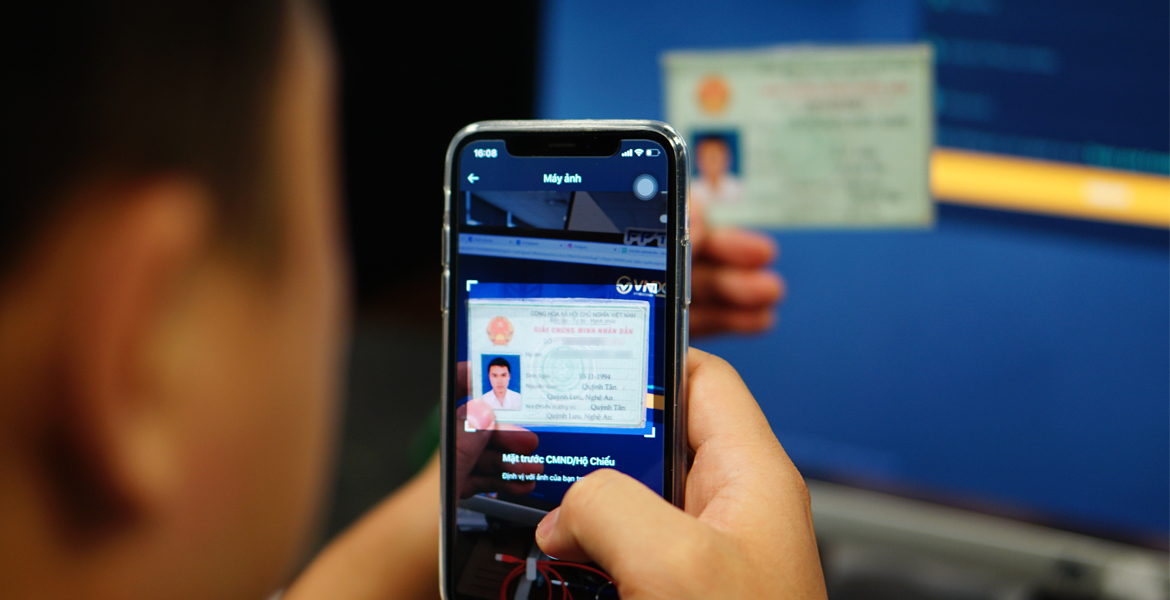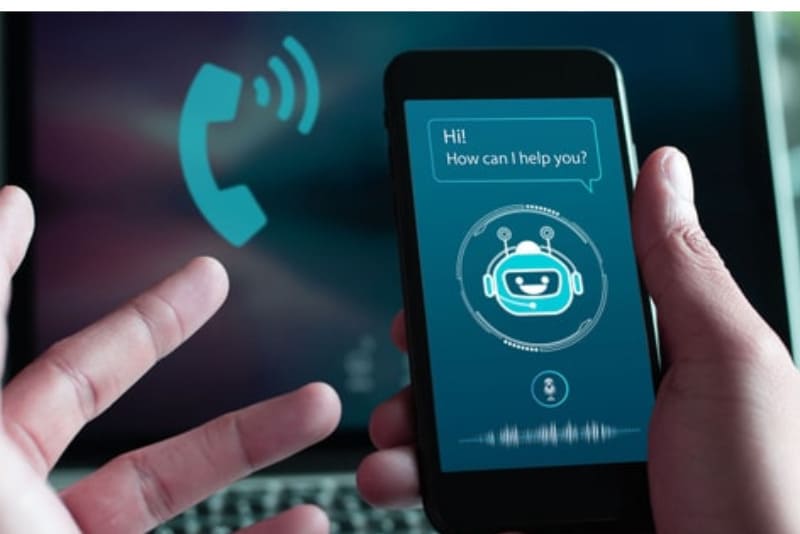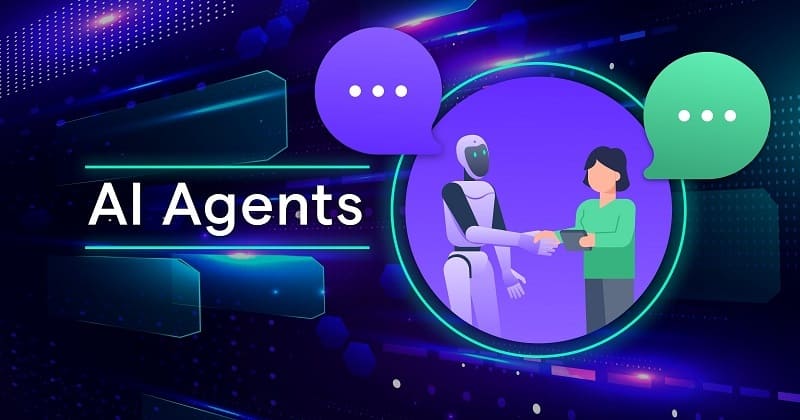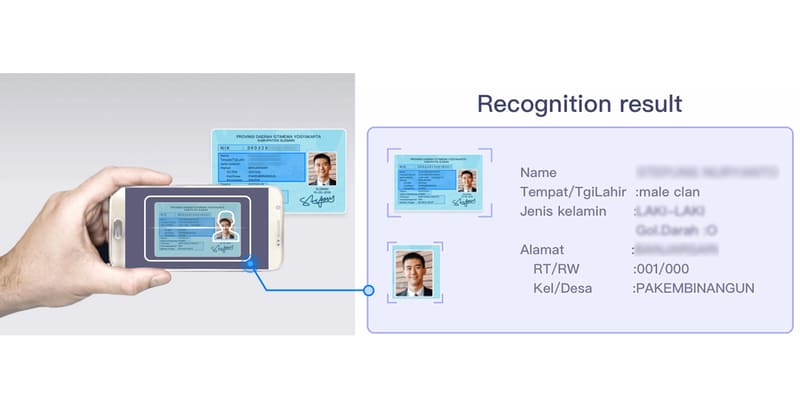Trong thực tế, bất kể một cửa hàng nhỏ hay một doanh nghiệp lớn đều có “kho” dữ liệu khách hàng riêng. Để quá trình chăm sóc khách hàng được cá nhân hóa và xử lí nhiều tác vụ chuyên sâu, chatbot phải được kết nối với CRM- nguồn dữ liệu khách hàng. Và chatbot thông minh được xây dựng trên nền tảng FPT.AI Conversation hoàn toàn có thể làm được điều đó một cách vô cùng nhanh chóng và dễ dàng.
Chatbot FPT.AI có thể kết nối với hệ thống dữ liệu từ bên ngoài thông qua kết nối API bằng thẻ JSON API, nhằm mục đích nhận/gửi thông tin của người dùng qua một URL.
Tính năng này quan trọng, hữu ích và được áp dụng rất nhiều trong thực tế, từ việc người mua muốn kiểm tra tình trạng đơn của một cửa hàng nhỏ, đến những yêu cầu phức tạp hơn như khóa thẻ khẩn cấp của khách hàng.
Sau đây, chúng tôi sẽ hướng dẫn cách tích hợp chatbot với một hệ thống CRM bên ngoài, cụ thể trong bài này là Google Sheet, để thực hiện yêu cầu khóa thẻ ngân hàng của khách.
(Tìm hiểu về cách sử dụng Google Sheet API tham khảo đường link sau: Sheets API)
Để chatbot có thể tự động thực hiện yêu cầu khóa thẻ ngân hàng, thiết lập và tích hợp chatbot với nguồn dữ liệu bên ngoài, bạn thực hiện theo các bước sau:
Bước 1: Tạo kịch bản khóa thẻ:
– Tạo Bước
– Tạo Ý định
– Tạo Câu mẫu
– Tạo Câu trả lời của bot bằng thẻ Văn bản
Bước 2: Cài đặt biến và tạo biến
– Cài đặt biến
– Tạo câu hỏi để người dùng nhập thông tin bằng thẻ Form
Bước 3: Chuyển dữ liệu lên API để xử lí
– Chuẩn bị dữ liệu là Google Sheet (bảng excel)
– Tạo thẻ JSON API
Bước 4: Xử lí các trường hợp khách hàng trả lời
– Trường hợp người dùng nhập đúng thông tin
– Trường hợp người dùng nhập sai thông tin
Bước 5: Xóa biến
Hướng dẫn chi tiết
Bước 1: Tạo kịch bản khóa thẻ
- Tạo một bước mới và đặt tên bước. Ví dụ là Lock Card – Khóa Thẻ
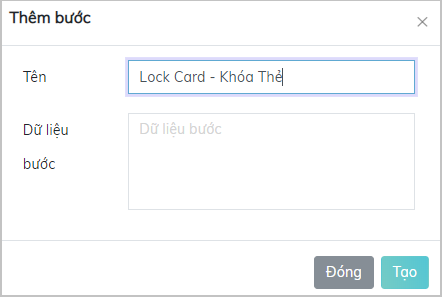
- Tạo Ý định (Intent)
Ý định (Intent) là mục đích câu nói của người dùng, trong trường hợp cụ thể này là Ý định khóa thẻ.
- Đặt tên Ý định: lock_card_khoathe
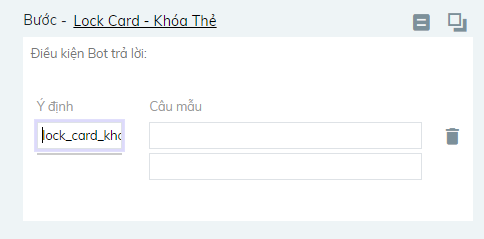
Chú ý: Tên ý định viết không dấu, các chữ ngăn cách với nhau bằng “_”.
- Tạo Câu mẫu (Sample)
Câu mẫu là những câu mà người dùng có thể sử dụng để giao tiếp với bot. Trong trường hợp này, người dùng sẽ hỏi các câu liên quan đến khóa thẻ.
Ví dụ các câu mẫu như:
-
-
- tôi muốn khóa thẻ
- khóa thẻ visa ngay giúp tôi với
- tôi vừa làm mất thẻ hãy khóa thẻ ngay giúp tôi
- làm ơn khóa thẻ visa giúp tôi tôi vừa làm mất thẻ
- ad giúp mình khóa thẻ với
- khóa thẻ giúp tôi
- …
-
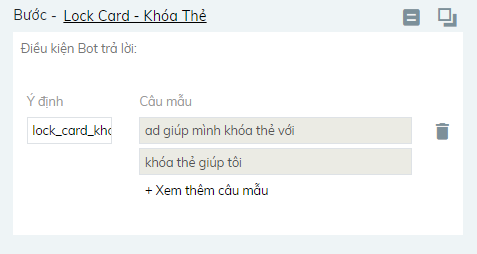
Chú ý:
- Nhập càng nhiều câu mẫu, khả năng nhận diện ý định của bot càng chính xác. Bạn có nên nhập tối thiểu 20 câu mẫu cho 1 ý định.
- Sau khi đã có các câu mẫu gắn với Ý định, nhấn nút “Huấn luyện” để bot “học” những câu mẫu bạn vừa cung cấp. Khi giao tiếp, người dùng đưa ra các câu hỏi tương tự các câu đã được dạy, bot sẽ nhanh chóng nhận diện đúng Ý định và đưa ra các phản hồi chính xác.
- Tạo câu trả lời của bot với thẻ Văn bản
– Ấn chọn thẻ Văn bản (1)
– Nhập nội dung câu trả lời của bot (2)
Khi người dùng sử dụng 1 câu tương tự trong danh sách Câu mẫu mà bạn vừa tạo bên trên, bot sẽ đưa ra câu trả lời theo những gì bạn thiết lập bên dưới.
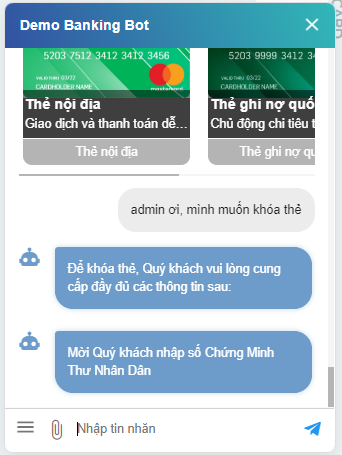
Bước 2: Cài đặt biến và tạo biến
- Cài đặt biến
- Trong mục Quản lý hội thoại (1), nhấn Cài đặt biến (2) tạo các biến sẽ lưu thông tin khách hàng.
- Ấn Thêm biến: Nhập Tên Biến (3), chọn loại Thực thể, hình thức xác thực rồi ấn Lưu (4) để hoàn tất tạo biến
- Tạo các Biến để lưu thông tin khách hàng:
– id_number: Để lưu số chứng minh thư mà khách hàng cung cấp
– Card_numbers: Để lưu số thẻ mà người dùng cung cấp
– DoB: Để lưu ngày sinh của người dùng
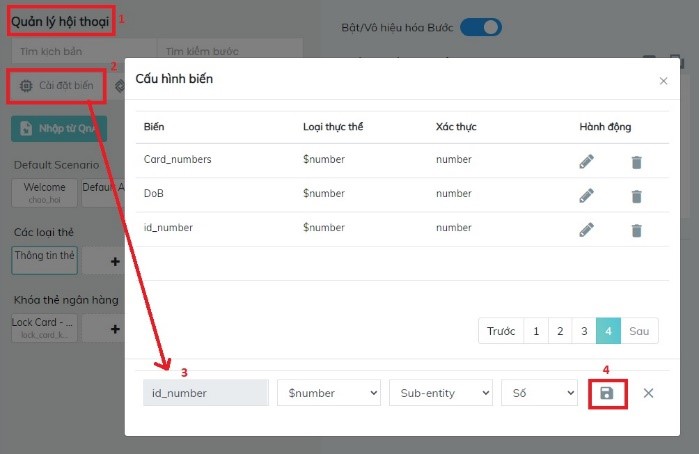
- Tạo câu hỏi để người dùng nhập thông tin bằng thẻ Form
Sau khi đã tạo các Biến để hệ thống có thể lưu thông tin người dùng theo các biến đó, bạn tiến hành tạo các câu hỏi để người dùng khai báo thông tin bằng thẻ Form
- Chọn thẻ Form
- Chọn Biến và nhập câu hỏi tương ứng cần người dùng khai báo thông tin
Ví dụ: Biến id_number: Mời quý khách nhập số chứng minh thư
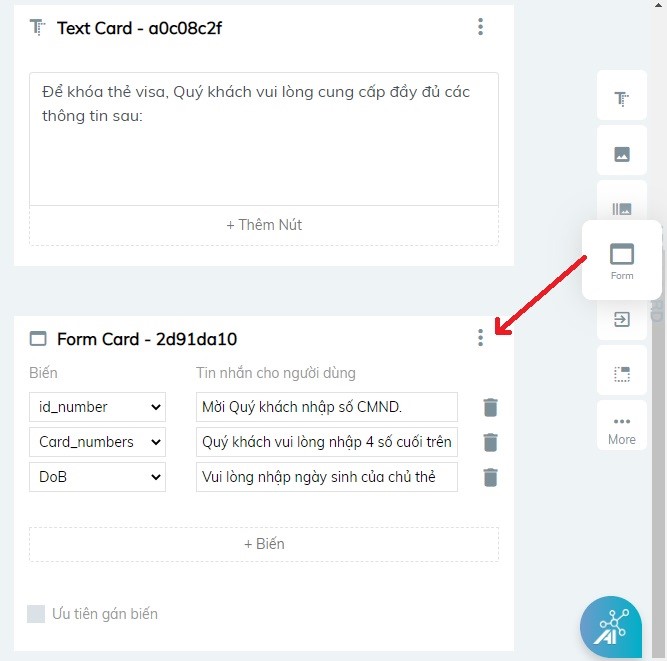
Khi người dùng trả lời các câu hỏi của bot, dữ liệu sẽ được lưu vào biến tương ứng.
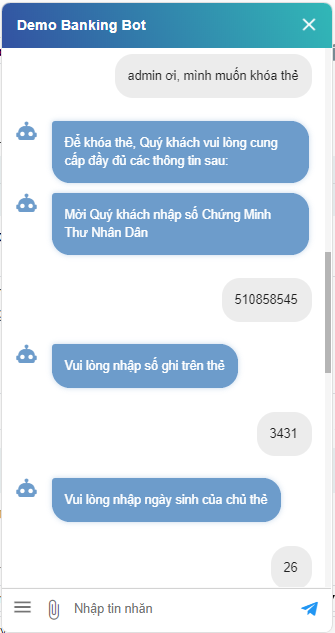
Demo giao diện trò chuyện của bot với người dùng. Như trong trường hợp dưới đây, Bot sẽ lưu các giá trị:
- id_number: 510858545
- card_numbers: 3431
- dob: 26
Bước 3: Chuyển dữ liệu lên API để xử lí
- Chuẩn bị dữ liệu là Google Sheet (bảng excel)
Trong bước này, chúng ta sẽ chuyển dữ liệu lên API để xử lí.
Để thực hiện ví dụ này, FPT.AI đã tạo một API để sử dụng những dữ liệu người dùng cung cấp và kiểm tra xem đã đúng chưa và trả về kết quả.
Để mô phỏng cơ sở dữ liệu dạng bảng, FPT.AI đã tạo 1 file trên Google Sheet và thực hành kết nối dữ liệu khách hàng tới file này.
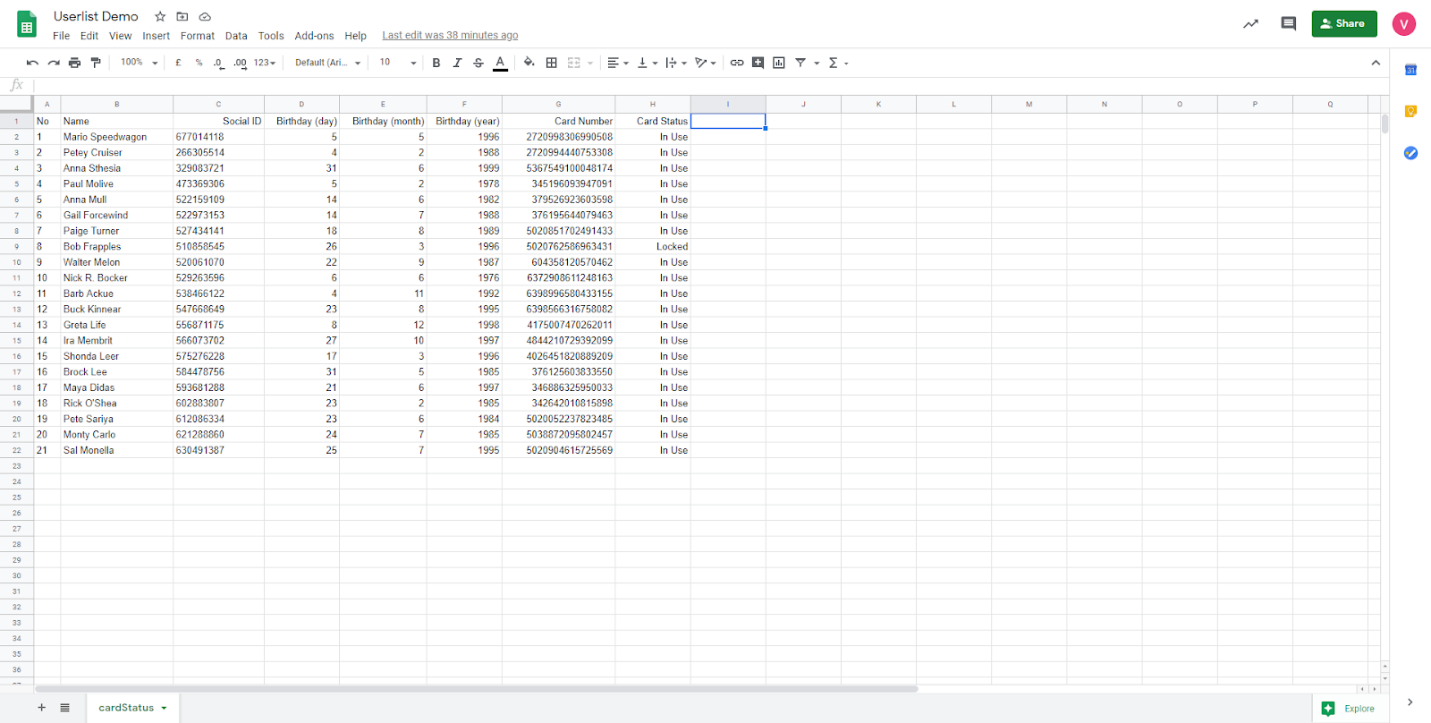
File dữ liệu khách hàng gồm các trường thông tin: Tên khách hàng, Số CMND, Ngày tháng năm sinh, Số thẻ ngân hàng, Tình trạng thẻ.
- Tạo thẻ JSON API
Để có thể gửi/nhận dữ liệu tới 1 API, chúng ta sử dụng thẻ JSON API.
Trong thẻ JSON API có 2 phương thức để gọi API là POST và GET. Các bạn hãy chọn một phương thức phù hợp cùng với API URL.
Những dữ liệu được gửi đi có thể đặt trên link API URL nếu là phương thức GET.
Hoặc bạn có thể gửi dữ liệu lên API qua phần Biến bên dưới (Cách này có thể gửi dữ liệu lên bằng cả 2 phương thức POST và GET)
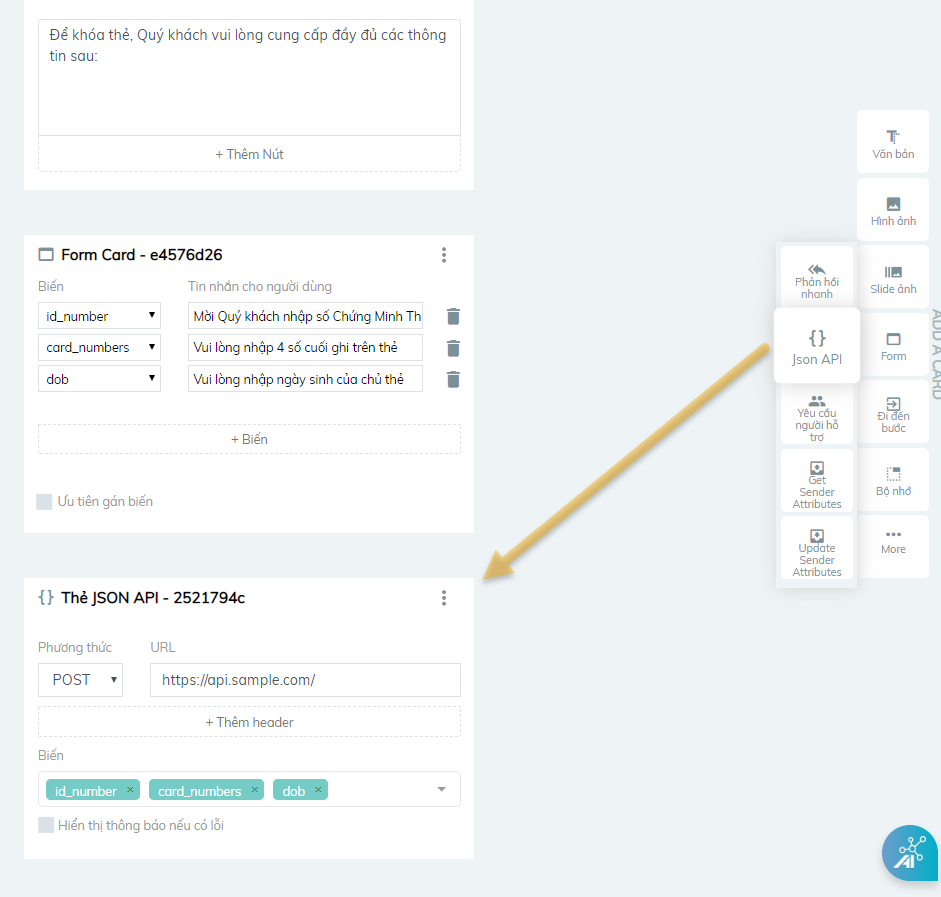
Bạn có thể trả về bất kì dữ liệu gì mà bạn muốn ở trong API với response như sau:
Như response trên, API trả về thông tin đầy đủ của người dùng với cùng một thông tin là “success”.
– Nếu success = 1 thì dữ liệu có tồn tại ở trên cơ sở dữ liệu.
– Nếu success = 0 thì có nghĩa là dữ liệu người dùng cung cấp bị sai hoặc chưa có trong cơ sở dữ liệu.
Để hứng dữ liệu trả về từ API, bạn hãy đặt thêm các biến với tên biến tương tự
- success
- full_name
- full_card_number
Bước 4: Xử lí các trường hợp khách hàng trả lời
- Nếu thông tin người dùng cung cấp bị sai hoặc không tồn tại, thiết lập câu bot trả lời tương ứng với tình huống đó.
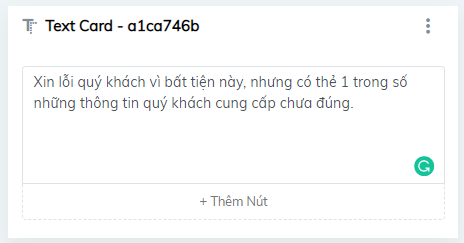
- Nếu thông tin người dùng cung cấp là đúng, thiết lập câu bot trả lời người dùng với đầy đủ thông tin của khách hàng để xác nhận lại lần cuối.
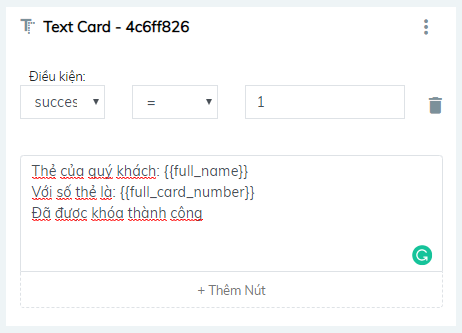
Bước 5: Xóa biến
Để lần sau khách hàng nhắn tin và bot không sử dụng dữ liệu cũ, ta nên thêm bước Xóa biến với thẻ Bộ nhớ.
- Chọn thẻ Bộ nhớ
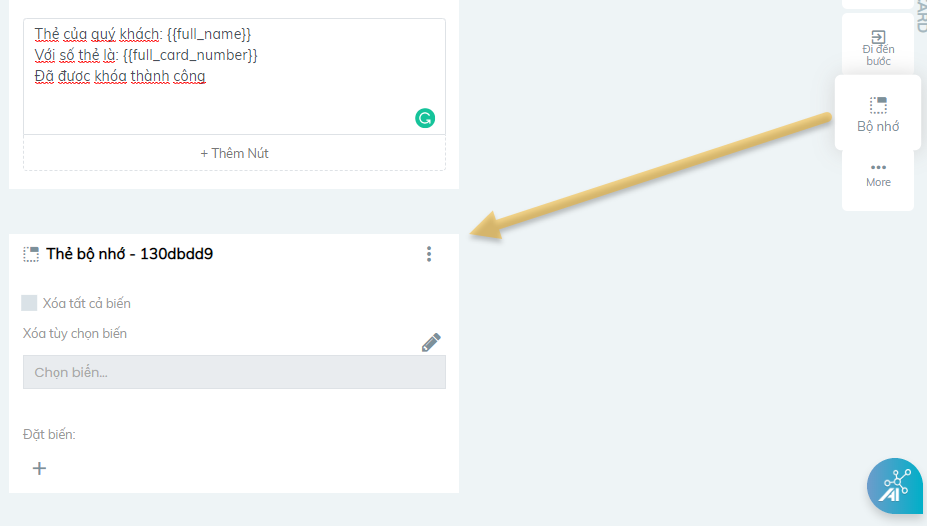
- Chọn các biến muốn xóa
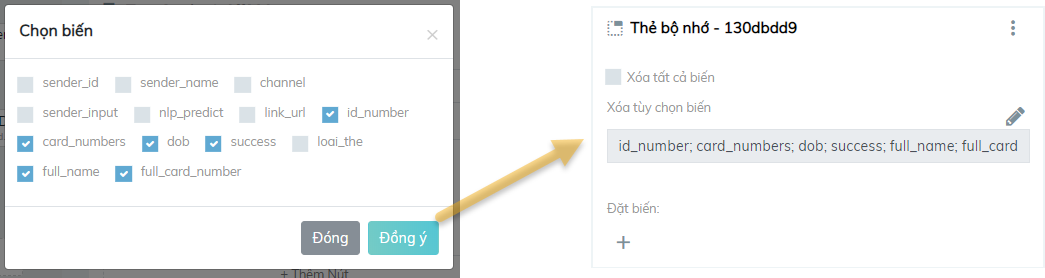
Trải nghiệm cùng bot
Trường hợp người dùng nhập đúng thông tin
Trường hợp người dùng nhập sai thông tin
Dữ liệu trong cơ sở dữ liệu đã được update thành công:
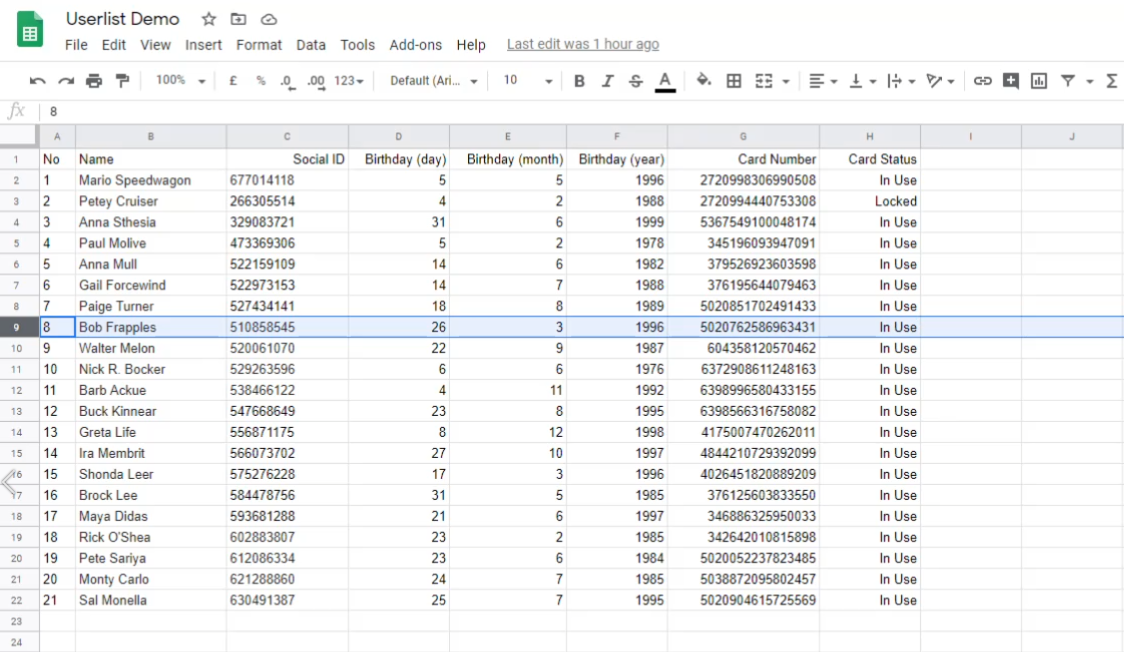
Thông tin liên hệ:
? Trải nghiệm các sản phẩm của #FPT_AI tại: https://fpt.ai/vi
? Địa chỉ: Tầng 7, tháp FPT, số 10 Phạm Văn Bạch, quận Cầu Giấy, Tp. Hà Nội
☎ Hotline: 0911 886 353
? Email: support@fpt.ai